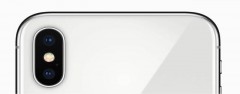最近,我入手了这台华为PixLab X1鸿蒙打印机。在实际体验过程中,像极简配网、一碰打印等功能,确实相当好用。不过呢,部分粉丝使用过程中遇到了少许的问题。秉承着“人人为我、我为人人”的原则,今儿也是特意为大家奉上华为PixLab X1打印机的使用攻略,以及解答粉丝们的使用困惑,喜欢的朋友不妨先赞后看。

文章分为两个部分:1、华为PixLab X1打印机手把手使用教学,从开箱、到配网、以及使用的全流程说明;2、部分功能的使用解答。大家可以根据自己的需要,酌情阅读。
Part One|华为PixLab X1打印机:开箱、到配网、以及使用全流程教学
从包装里拿出华为PixLab X1打印机后的第一件事是:「撕胶带」!华为为了运输过程中元器件的安全,在机身的多个位置处都进行了胶带的固定,使用之前必须全都撕掉。

一眼可以看到的胶带,我就不啰嗦了,橙色胶带看到直接撕掉就好了。这里我主要说下几处比较隐秘的胶带(敲黑板,重点来了),大家务必仔细对照:
1、纸盒处胶带

把华为PixLab X1打印机的纸盒抽出来,左右两侧分别有固定胶带,记得撕干净。
2、墨盒处贴纸
墨盒是隐藏在正面机身挡板的后面,拆除之前需要打开华为PixLab X1打印机正面挡板,具体操作如下:


如上图所示,在华为PixLab X1打印机机身两侧打开前置挡板。然后取出隐藏在其中的墨盒,撕掉贴纸安装回去即可。安装墨盒也很简单,按照墨盒上面图标所示即可完成,方便舒心。
3、封装胶条

最难的,是上图所示的封装胶条。其实是个硬质塑料胶带,还不容易扯断。大家千万别强行扯,具体的操作方法如下:

点击机身第二层右下角的按钮,即可弹开舱盖。弹开舱盖后,按照上上图所示的方法取出即可,学会就不难取下了。

这里顺带说一下:弹开舱盖后,可以对华为PixLab X1打印机进行粉盒(99元)和硒鼓(299元)的更换。后续耗材若是用尽,记得来这个位置进行替换哈。

撕掉所有的胶带后,我们就可以开始配网了。配网过程很简单,只需要将华为PixLab X1打印机置于配网模式下。如果你是新机,开启则自动进入配网模式;如果不是(绑定了其他账户),只需长按网络状态按钮(解绑)直至图标闪烁,即可进入配网状态。

配网时,只需要将搭载鸿蒙系统的手机靠近打印机,即可弹出连接对话框。如果是安卓或者iOS机型,安装智慧生活APP点击右上角 号选择对应项目即可搜索,配对过程很快。

配对完毕后,大家就可以用PC或者手机进行正常的打印了。这里需要说一下:鸿蒙系统、iOS、安卓、MacOS、win系统都支持打印;大部分系统直接选择打印(选择华为PixLab X1打印机即可),部分系统则需要借助WPS等三方软件进行打印。
Part Two|华为PixLab X1打印机:疑难功能的使用解答
Q:未取得华为PixLab X1打印机的机主授权,如何进行打印?

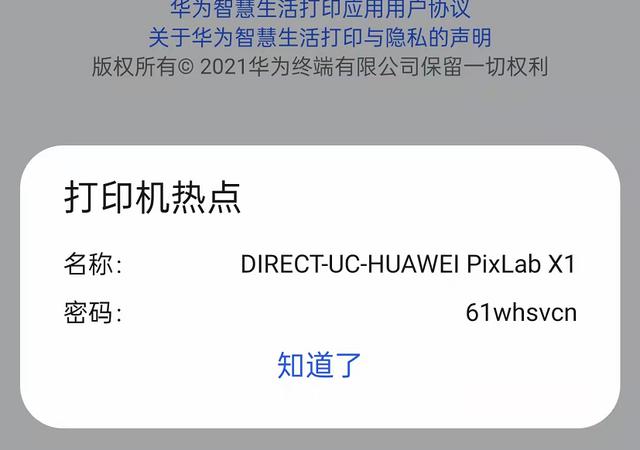
A:1、可以去找机主开启访客模式;2、让机主把权限分享给你;3、通过有线连接、或者连接打印机的无线热点,直接打印即可。
Q:华为PixLab X1打印机支持的打印模式?

A:华为PixLab X1打印机,是黑白激光打印机,支持黑白打印和彩色扫描,不支持彩色打印。此外,仅支持A4/A5两种尺寸的纸张,支持自动双面打印。
Q:如何进行身份证复印?

A:在打印机的扫描盖板上有图示,只需要按照提示进行操作,即可完成身份证复印。比起普通打印机,华为PixLab X1打印机具备AI矫正能力,身份证即便是放歪也能自动归正,相当省事。
好了,以上就是华为PixLab X1打印机使用指南。如果你还有哪些疑问,可以留言告诉我,也可以直接去官方问客服查询。

除了PixLab X1,华为还为商用场景带来了全球首款搭载HarmonyOS 的商用打印机——华为PixLab B5。凭借华为在商用产品的深厚技术积累及HarmonyOS 的赋能加持,华为PixLab B5兼具高效生产力和极简交互方式,为企业带来更简单实用的打印体验,满足快速发展的业务所需。
总得来说:华为PixLab X1鸿蒙打印机的使用还是很方便的,特别是设备之间的交互,继承了华为一贯的优良传统。打印方面,出墨速度和质量也要比一般打印机要好,打完一面的速度也很快。如果你有小规模的办公需求,华为PixLab X1打印机值得拥有,双十二期间,华为还带来了丰富的优惠活动,喜欢的朋友可以多多关注。
,